Urgente per i clienti iMobie: Azione richiesta per ottenere 3 mesi extra gratuiti del tuo software
Se il tuo iPhone è sempre alla ricerca o non ha alcun servizio, potrebbe essere causato da un ritardo nel sistema di rete mobile Apple o potrebbe essere causato da un aggiornamento del firmware. Qualunque sia il motivo, questa guida ti spiega perché e ti fornisce diverse soluzioni.
Hai mai affrontato la frustrante situazione in cui il tuo iPhone mostra “Nessun Servizio” proprio quando ne hai più bisogno? È un problema comune che può rovinare la tua giornata e impedirti di comunicare con gli altri. In questo articolo, esploreremo le ragioni dietro il messaggio “iPhone Nessun Servizio” e ti forniremo una guida dettagliata su come risolverlo.
Ci sono diverse ragioni per cui il tuo iPhone potrebbe mostrare il messaggio “Nessun Servizio”. Ecco alcune delle cause più comuni:
Ora, passiamo alla parte più importante: come risolvere questo fastidioso problema.
Ecco alcune soluzioni che puoi provare se il tuo iPhone mostra “Nessun Servizio”:
Se il tuo iPhone continua a cercare assistenza, devi aggiornare le impostazioni del tuo operatore. Prima di iniziare assicurati che il tuo iPhone sia connesso al Wi-Fi. Per aggiornare la versione delle impostazioni del tuo operatore, procedi nel seguente modo.
Puoi provare a cambiare la modalità aereo sul tuo iPhone per vedere se questo aiuta a risolvere il problema.
Un altro possibile motivo è che hai modificato accidentalmente le impostazioni del tuo iPhone, quindi il ripristino delle impostazioni predefinite di fabbrica potrebbe risolvere questo problema. Tieni presente che questa operazione ripristinerà tutte le reti Wi-Fi utilizzate in precedenza e le relative password, eventuali impostazioni del cellulare, impostazioni VPN e APN.
La soluzione più semplice è forzare il riavvio del tuo iPhone. Questa è solitamente la prima scelta per la maggior parte degli utenti in quanto può risolvere i problemi che riscontri sul tuo dispositivo senza richiedere troppa complessità. Il processo di forzare il riavvio varia a seconda del modello di iPhone. Consulta il manuale per il tuo specifico modello.
Il controllo tempestivo degli aggiornamenti del sistema iOS può risolvere bug e problemi che il tuo dispositivo potrebbe incontrare, quindi è importante aggiornarlo alla versione più recente.
AnyFix è uno strumento potente che può aiutarti a ripristinare la connettività sul tuo iPhone senza perdere dati. Questo strumento di riparazione professionale per iPhone può riparare rapidamente vari problemi di sistema su iPhone/iPad/iPod/AppleTV con un clic. Come mela bianca, schermo nero, riavvio costante, blocco in modalità di ripristino, aggiornamenti non riusciti, iPhone non carica, impossibile avvio e altri problemi di sistema. Ecco quattro vantaggi di utilizzare AnyFix:
Ecco come utilizzare AnyFix per risolvere il problema “Nessun Servizio”:

Seleziona la modalità Riparazione del Sistema

Seleziona “Bug del dispositivo”

Seleziona la modalità di riparazione

Scarica il firmware appropriato
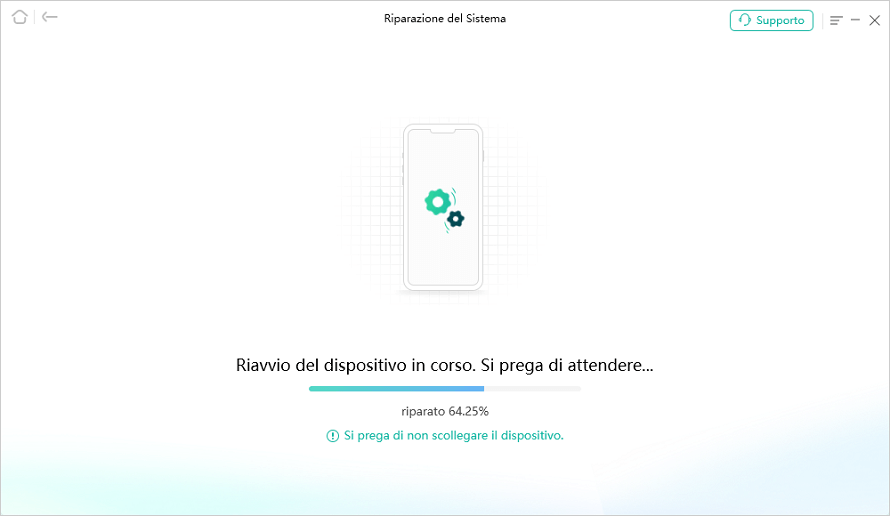
Il sistema è in riparazione
L’errore “iPhone Nessun Servizio” può essere frustrante, ma con le giuste soluzioni, è possibile risolverlo. Assicurati di seguire attentamente i passaggi forniti e scegliere la soluzione che si adatta meglio alla tua situazione. Se il problema persiste, potresti voler contattare il tuo operatore telefonico o cercare assistenza da un professionista. In ogni caso, ora hai gli strumenti per affrontare con successo questo problema e ripristinare la connettività sul tuo iPhone. Buona fortuna!
Domande relative al prodotto? Contatta il nostro team di supporto per ottenere una soluzione rapida >
